VisualRoute 5.1c: Chcete vědět, kudy putují data po Internetu?
 Napadlo vás někdy, kudy putují data po Internetu? Víte například o tom, že pokud si prohlížíte zprávy ze slovenské mutace Živě, mohou stránky z Bratislavy cestovat přes Norsko, Holandsko a Německo? Jestliže vás problematika Internetu zajímá, pak byste určitě měli zkusit velice zajímavý produkt VisualRoute kalifornské společnosti Visualware Inc, jehož verzi 5.1c jsme podrobili krátkému redakčnímu testu. Napadlo vás někdy, kudy putují data po Internetu? Víte například o tom, že pokud si prohlížíte zprávy ze slovenské mutace Živě, mohou stránky z Bratislavy cestovat přes Norsko, Holandsko a Německo? Jestliže vás problematika Internetu zajímá, pak byste určitě měli zkusit velice zajímavý produkt VisualRoute kalifornské společnosti Visualware Inc, jehož verzi 5.1c jsme podrobili krátkému redakčnímu testu.
Program v sobě spojuje tři nástroje, které samy o sobě mají poměrně složité ovládání a jimi prezentované výsledky lze pochopit pouze při znalosti alespoň základní teorie Internetu a sítí. VisualRoute používá následující funkce:
- ping - program pro diagnostiku, který vysílá vzdálenému počítači tzv. ICMP pakety. Z informací vrácených testovaným počítačem nazpět lze zjistit například dostupnost počítače, čas přenosu a procento chyb při přenosu.
- traceroute - program pro zjišťování cesty, kterou procházejí pakety vyslané ke vzdálenému počítači. Výsledkem je seznam IP adres uzlů, přes které paket prošel, a doba jednotlivých skoků.
- whois - zjišťuje z databází informace o doméně nebo serveru. Můžete tak například zjistit, kdo je vlastníkem domény, kdo zajišťuje její provoz po technické stránce apod.
Program je k dispozici ve dvou licencích - jako klient na lokálním počítači nebo jako server, kdy aplikace spustí svůj vlastní jednoduchý webový server, ke kterému se mohou připojovat uživatelé a v okně browseru mohou používat většinu funkcí stejným způsobem, jako by měli aplikaci nainstalovanou na svém počítači. V takovém případě je jedinou podmínkou, aby uživatel měl nainstalovaný prohlížeč s podporou Javy.
Instalace proběhla zcela bez problémů, proto jsme se mohli hned pustit do testování. Protože na testovacím počítači byl nainstalován Internet Explorer 4.0, zobrazila se hláška, že verze MS Virtual Machine pro Javu je starší, než programem požadovaná (což je pravda - program vyžaduje alespoň verzi 5.00.3167 a v počítači byla pouze verze 4.79.2436) a nabídka, zda se má aplikace spustit na této verzi, nebo zda se má pokusit najít jinou. S jistotou mohu říci, že i na starší verzi interpreteru Javy všechno fungovalo tak, jak mělo s výjimkou drobných problémů při překreslování obsahu obrazovky.
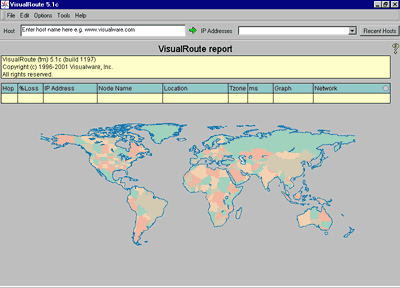 Po úspěšném startu se po dialogovém okně požadujícím zadání registračního kódu nebo potvrzení, že chcete program pouze vyzkoušet, zobrazí velmi sympatické a přehledné rozhraní, kterému dominuje mapa světa. V horní části je situováno okénko, ve kterém je text vysvětlující, že "sem se zadává adresa, kterou chcete prozkoumat". Po zapsání adresy a stisknutí zelené šipky se nad mapou zobrazí tabulka se všemi uzly, přes které musely projít pakety, než se dostaly na zadané místo. V záhlaví je uvedeno, kolik přeskoků pakety absolvovaly a na jaké platformě běží cílový server - můžete tak například zjistit, kdo požívá Apache, kdo MS IIS 4.0, MS IIS 5.0 atd. Samotná tabulka má devět sloupců, které mají následující význam Po úspěšném startu se po dialogovém okně požadujícím zadání registračního kódu nebo potvrzení, že chcete program pouze vyzkoušet, zobrazí velmi sympatické a přehledné rozhraní, kterému dominuje mapa světa. V horní části je situováno okénko, ve kterém je text vysvětlující, že "sem se zadává adresa, kterou chcete prozkoumat". Po zapsání adresy a stisknutí zelené šipky se nad mapou zobrazí tabulka se všemi uzly, přes které musely projít pakety, než se dostaly na zadané místo. V záhlaví je uvedeno, kolik přeskoků pakety absolvovaly a na jaké platformě běží cílový server - můžete tak například zjistit, kdo požívá Apache, kdo MS IIS 4.0, MS IIS 5.0 atd. Samotná tabulka má devět sloupců, které mají následující význam
- Hop - pořadí skoku ve směru od testujícího počítače k testovanému.
- %Loss - ukazuje kolik procent paketů se v daném místě ztratilo. Tímto způsobem můžete jednoznačně určit nejnespolehlivější místo na cestě mezi vámi a testovaným počítačem.
- IP Address - IP adresa počítače nebo uzlu.
- Node Name - jmenné označení počítače nebo uzlu. Kliknutím na položku se můžete dozvědět další informace, které jsou čerpány z příslušných databází domén.
- Location - pokud je tato informace zjistitelná, dozvíte se stát a v některém případě i město, ve kterém se příslušný počítač nebo uzel nachází. Kliknutím na položku se zobrazí informace o zeměpisné poloze.
- Tzone - časový posun vůči zóně, v níž se nacházíte. Tuto zónu je nutné nastavit ve vlastnostech programu v Options-Preferences-Analysis Columns-Timezone, kde zvolíte GMT +1:00 CET (Central European Time) / MET (Middle European Time).
- ms - ukazuje, jak dlouho se paket zdržel na cestě k danému místu.
- Graph - grafické vyjádření rychlosti přechodu paketů mezi jednotlivými servery. Z tohoto grafu (nebo z čísel v předchozím sloupci) můžete zjistit, kde je neužší hrdlo ve spojení mezi vámi a testovaným počítačem
- Network - ukazuje, v jaké síti se počítač nebo uzel nachází. Kliknutím na položku zobrazíte další podrobnosti o síti, jako je rozsah přidělených IP adres, popis a stát, ve kterém se tato síť nachází.
Přes pravé tlačítko myši můžete tabulku vytisknout na tiskárně, uložit jako obrázek JPEG, převést do textové podoby nebo do formátu pro web (tj. jako obrázek JPEG nebo PNG). Kromě toho se tímto způsobem lze také dostat do nastavení, kde můžete určit, které sloupce chcete v tabulce zobrazovat.
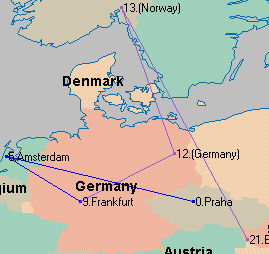 O něco níže se v mapě zobrazují jednotlivé uzly, které jsou spojené modrou linkou. Díky tomu si můžete velice rychle udělat představu o tom, jakou cestu musely pakety vyslané vašim počítačem urazit, než se dostaly na místo určení. Někdy to může vypadat skutečně velice zajímavě - podívejte se na obrázek, který ukazuje, jak putoval požadavek z pražského dial-upu VOLny na slovenský server Živě. Mapu lze kliknutím levým tlačítkem zvětšovat, pravým tlačítkem pak opětně zmenšovat. Ve vlastnostech programu lze též nastavit, aby se měřítko mapy automaticky přizpůsobovalo podle rozmístění jednotlivých bodů, což je mnohem praktičtější. O něco níže se v mapě zobrazují jednotlivé uzly, které jsou spojené modrou linkou. Díky tomu si můžete velice rychle udělat představu o tom, jakou cestu musely pakety vyslané vašim počítačem urazit, než se dostaly na místo určení. Někdy to může vypadat skutečně velice zajímavě - podívejte se na obrázek, který ukazuje, jak putoval požadavek z pražského dial-upu VOLny na slovenský server Živě. Mapu lze kliknutím levým tlačítkem zvětšovat, pravým tlačítkem pak opětně zmenšovat. Ve vlastnostech programu lze též nastavit, aby se měřítko mapy automaticky přizpůsobovalo podle rozmístění jednotlivých bodů, což je mnohem praktičtější.
Pochvalu si také zaslouží jednoduchá obsluha serverové části - stačí v menu Tools zvolit položku VisualRoute Server, v následujícím okně stisknout tlačítko Start a tím veškeré starosti končí. Pokud pak někdo zadá IP adresu vašeho počítače (resp. jméno počítače v síti) ve webovém browseru, bude si moci vyzkoušet prakticky všechny dostupné funkce. Patrně největší využití vidím v organizacích, jež mají nainstalovaný firewall, který nepropouští ven požadavky traceroute a ping. Stačí pustit Visual Route Server na počítači za firewallem a uživatelé budou moci program používat stejným způsobem, jako používají Internet.
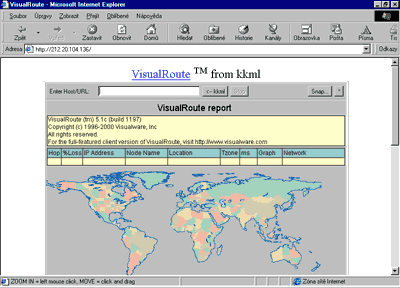 Celkově vzato je VisualRoute velice zajímavá aplikace, která najde využití u všech uživatelů, které Internet zajímá o trochu více, než aby jim stačilo "pouze" procházet webové stránky. Shrnuje do jednoho okna několik funkcí, jejichž výsledky podává přehlednou a snadno stravitelnou formou. Malou výtku mám pouze k velmi slabě propracované nápovědě, která by přiblížila VisualRoute i méně znalým uživatelům, naopak oceňuji jednoduchost ovládání a výběr ze čtyř jazykových mutací (anglická, francouzská, německá a španělská). Kromě operačních systémů Windows existuje VisualRoute v klientské i serverové verzi pro operační systémy Linux, Solaris a FreeBSD. Celkově vzato je VisualRoute velice zajímavá aplikace, která najde využití u všech uživatelů, které Internet zajímá o trochu více, než aby jim stačilo "pouze" procházet webové stránky. Shrnuje do jednoho okna několik funkcí, jejichž výsledky podává přehlednou a snadno stravitelnou formou. Malou výtku mám pouze k velmi slabě propracované nápovědě, která by přiblížila VisualRoute i méně znalým uživatelům, naopak oceňuji jednoduchost ovládání a výběr ze čtyř jazykových mutací (anglická, francouzská, německá a španělská). Kromě operačních systémů Windows existuje VisualRoute v klientské i serverové verzi pro operační systémy Linux, Solaris a FreeBSD.
Licence: Shareware se zkušební dobou 30 dnů, registrace přijde na 37,50 dolarů při licenci pro jeden počítač
Minimální požadavky:
- Operační systém: Windows 95/98/NT4
- Podpora Javy 1.1 buď prostřednictvím Microsoft Java VM 5.00.3167 nebo novější (je instalována společně s Internet Explorerem - jde o soubor msjava.dll), nebo Sun JRE 1.1 nebo novější
- Zobrazení 800 x 600 pixelů alespoň ve 256 barvách
- MS TCP/IP zásobník
- Připojení k Internetu
Webová stránka: http://www.visualware.com/visualroute/
Download, velikost: 2,75 MB
|

